Mise à jour avril 2024: Arrêtez de recevoir des messages d'erreur et ralentissez votre système avec notre outil d'optimisation. Obtenez-le maintenant à ce lien
- Téléchargez et installez l'outil de réparation ici.
- Laissez-le analyser votre ordinateur.
- L'outil va alors répare ton ordinateur.
Que vous téléchargiez des vidéos sur Internet ou receviez des fichiers vidéo d'autres personnes, les chances de rencontrer des fichiers MKV sont élevées. Pour lire des fichiers MKV, l'un des lecteurs les plus courants est le lecteur multimédia VLC. Cependant, lorsque vous utilisez VLC pour lire des vidéos MKV, vous rencontrerez toujours des problèmes: problèmes de son, retard vidéo et bougé de l'appareil photo, pas d'image… Cet article contient des instructions détaillées sur la façon de résoudre les problèmes MKV avec la lecture VLC. Vous trouverez ci-dessous quelques conseils sur la façon de jouer parfaitement MKV dans VLC sans aucun problème.
Sur la base de nos multiples tests et commentaires de certaines personnes sur le forum VLC, nous avons trouvé 4 solutions possibles aux problèmes de lecture de VLC MKV.
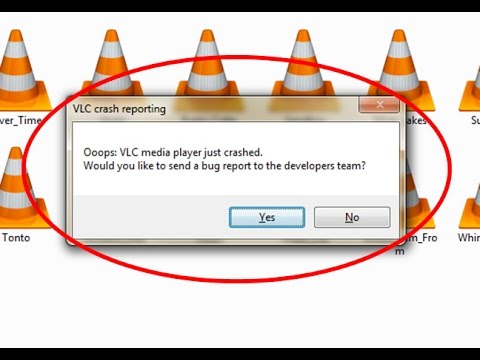
Modifier les paramètres
Si le fichier MKV ignoré est lu à partir d'un disque dur local, sélectionnez les paramètres «Tous» en bas de la boîte de dialogue pour afficher toutes les options, puis accédez à Entrée / Codecs -> Modules d'accès -> Fichier.
La valeur de cache ici est exprimée en millisecondes, définissez donc le paramètre sur 1000 tampons pendant une seconde (la valeur par défaut est 600 ou 0.6 seconde). Le problème avec cette option trop grande est que si vous souhaitez passer manuellement à un nouvel emplacement dans le fichier, le délai est plus long tandis que le contenu est à nouveau mis en mémoire tampon.
Installer la dernière version du lecteur multimédia VLC

Il s'avère que l'une des causes les plus courantes de cette erreur particulière lors de la lecture de fichiers MKV avec le lecteur multimédia VLC est un bogue qui affectait les versions de VLC publiées vers 2012. Si vous utilisez un client VLC très obsolète, le corriger pourrait être aussi aussi simple que de désinstaller votre version actuelle de VLC et d'installer la dernière version sur le site officiel.
Remarque: N'oubliez pas que la fonction de mise à jour automatique de VLC est connue pour échouer assez souvent. Ne jetez donc pas ce correctif potentiel simplement parce que l'application ne vous a pas demandé de mettre à jour.
Plusieurs utilisateurs concernés ont confirmé que la désinstallation de leur version actuelle de VLC via les menus Programmes et Fichiers et l'installation de la dernière version à partir de la page officielle de téléchargement leur ont finalement permis de corriger le "Oups: le lecteur multimédia de VLC vient de planter".
Mise à jour d'avril 2024:
Vous pouvez désormais éviter les problèmes de PC en utilisant cet outil, comme vous protéger contre la perte de fichiers et les logiciels malveillants. De plus, c'est un excellent moyen d'optimiser votre ordinateur pour des performances maximales. Le programme corrige facilement les erreurs courantes qui peuvent survenir sur les systèmes Windows - pas besoin d'heures de dépannage lorsque vous avez la solution parfaite à portée de main :
- Étape 1: Télécharger PC Repair & Optimizer Tool (Windows 10, 8, 7, XP, Vista - Certifié Microsoft Gold).
- Étape 2: Cliquez sur “Start scan”Pour rechercher les problèmes de registre Windows pouvant être à l'origine de problèmes avec l'ordinateur.
- Étape 3: Cliquez sur “Tout réparer”Pour résoudre tous les problèmes.
Désactiver le décodage matériel
Certains utilisateurs résolvent le problème de lecture VLC des fichiers mkv en désactivant le décodage matériel. Normalement, vous souhaitez une accélération matérielle du processus de décodage, mais dans certains cas, cela peut entrer en conflit avec vos pilotes et vaut la peine d'être essayé.
Activation de l'accélération vidéo DirectX (DVXA) 2.0
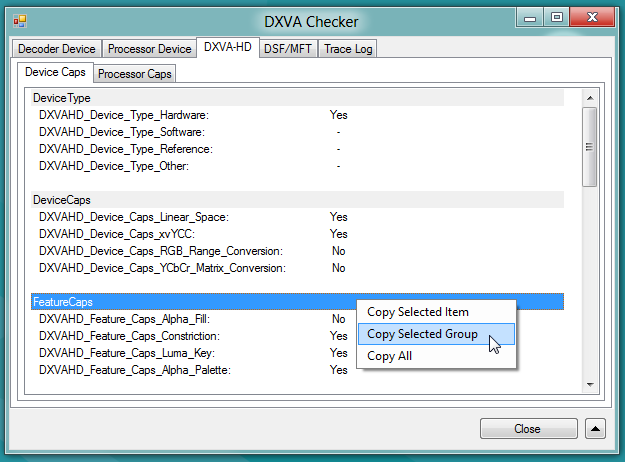
Si ce problème se produit sur une configuration PC plus récente qui s'exécute sur un GPU assez dédié mais avec un processeur de niveau inférieur, la modification de l'accélération matérielle par défaut en Accélération vidéo directe (DVXA) 2.0 peut être la méthode qui résout finalement les plantages VLC constants lors de la lecture Fichiers .MKV.
Cela pourrait être efficace car l'accélération vidéo DirectX permet de transférer vers le GPU certaines tâches gourmandes en CPU (iDCT, compensation de mouvement, désentrelacement, etc.) qui pourraient entraîner un bégaiement, un gel ou une instabilité générale.
Si vous utilisez un petit processeur, ce processus peut transférer de lourdes tâches de rendu vers le GPU, ce qui permet à votre système de gérer la lecture de fichiers MKV beaucoup plus efficacement.
Trouver une alternative au lecteur VLC
Si vous ne pouvez toujours pas lire un fichier MKV avec VLC, la seule solution est de trouver un autre lecteur vidéo. Le Media Player Classic est un lecteur multimédia compact qui sert d'alternative au lecteur VLC pour Microsoft Windows. Pour les utilisateurs Mac, vous pouvez essayer MXplayer.
Convertissez MKV au format VLC le plus convivial
Étant donné que MKV n'est pas bien pris en charge par le lecteur multimédia VLC, une solution ultime consiste à convertir MKV au format le plus convivial de VLC.
https://forum.videolan.org/viewtopic.php?t=145357
Conseil d'expert Cet outil de réparation analyse les référentiels et remplace les fichiers corrompus ou manquants si aucune de ces méthodes n'a fonctionné. Cela fonctionne bien dans la plupart des cas où le problème est dû à la corruption du système. Cet outil optimisera également votre système pour maximiser les performances. Il peut être téléchargé par En cliquant ici

CCNA, développeur Web, dépanneur PC
Je suis un passionné d'informatique et un professionnel de l'informatique. J'ai des années d'expérience derrière moi dans la programmation informatique, le dépannage et la réparation de matériel. Je me spécialise dans le développement Web et la conception de bases de données. J'ai également une certification CCNA pour la conception et le dépannage de réseaux.

